制作幽默风格圣诞老人海报-可爱有趣的圣诞老 PS圣诞节海报设计
圣诞老人 人气:0PS圣诞节海报设计教程:制作幽默风格的圣诞老人海报-可爱有趣的圣诞老人图片
最终效果

一、画面构思:
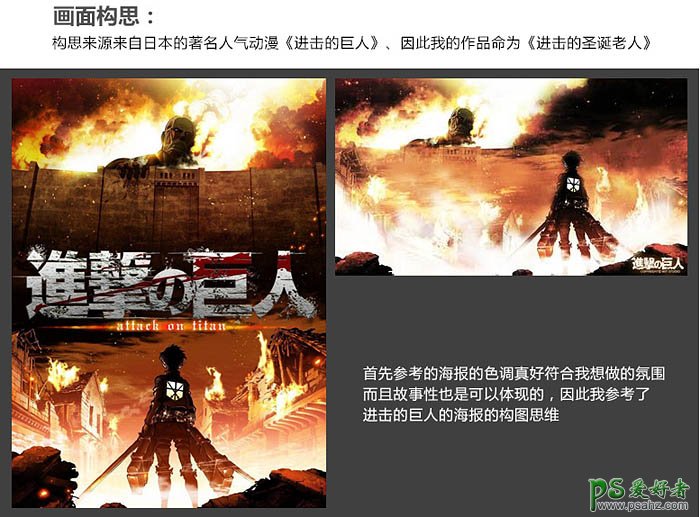
二、使用素材:
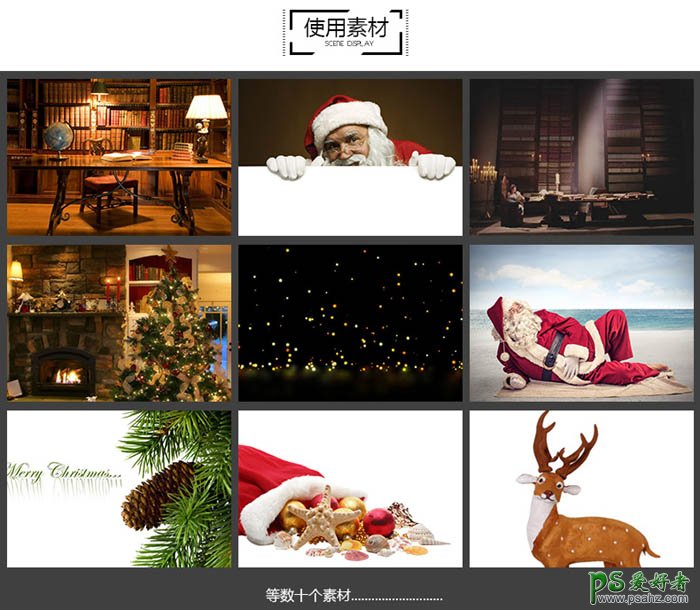
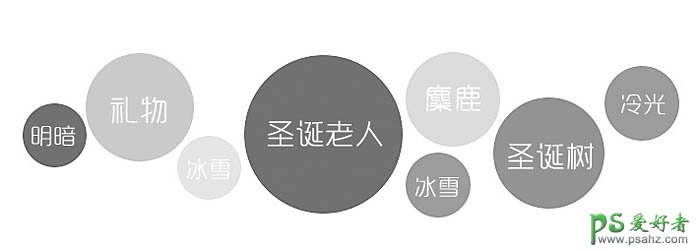
三、开始制作:一个画面里,有近景/中景/远景,画面才有层次感。
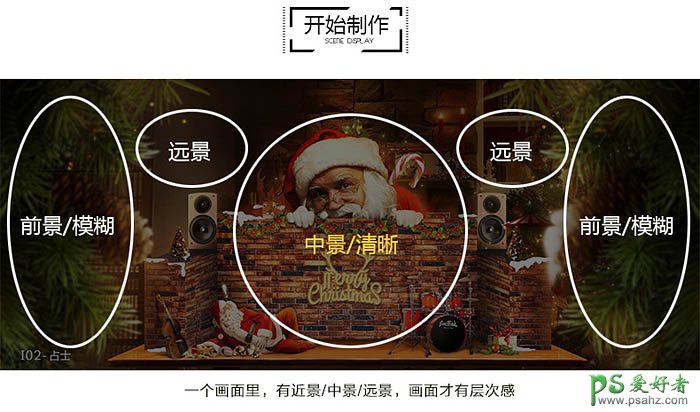
1、先把两张背景素材分别截取一部分合成一个新的背景,火炉为中心视野。


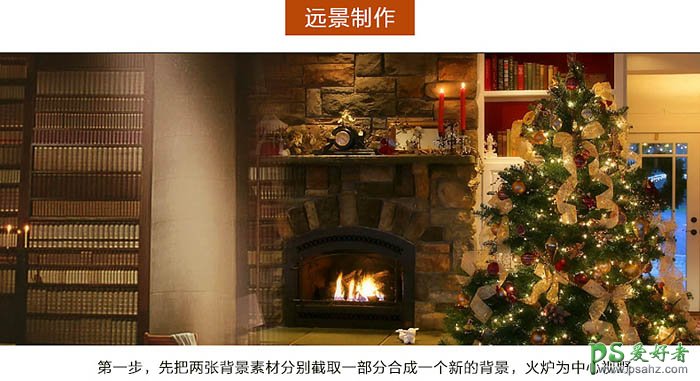
2、新建调色让画面都暗下来,并擦出保留画面主要光源。

3、从素材图中勾取出桌子,并修去桌子上的杂物后,添加明暗部。


4、用白色矩形的形式,做出一个墙体的结构图,然后贴图上去。


5、贴图都弄上去之后,根据光源添加暗部给墙体,让墙体拥有一定的空间感。

6、把圣诞老人的素材勾选出来,在此我想圣诞老人比较滑稽一点,就弄成头大身小,然后放置于墙体背后。


7、做到这一步,我想到了葫芦娃,于是给他添加了一小片叶子在后脑勺,再给他的手部和胡须位置添加阴影部分。

8、鉴于圣诞老人的服装过于沉色,就给他补上颜色。

9、圣诞老人安置好了之后,就给墙体加上一些圣诞元素,提高一下节日氛围。



10、给墙体的英文字母做一个霓虹灯的效果。
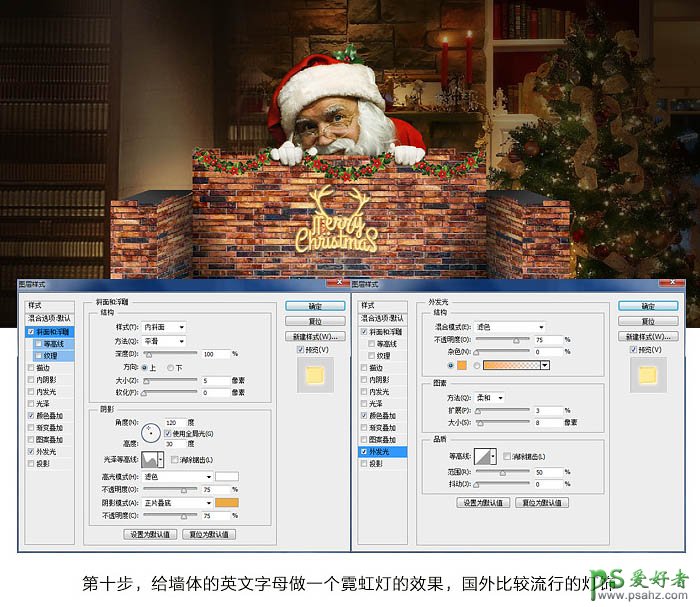
11、既然灯有了,那叶子也可以做一些投影和受光的效果了。

12、墙体两边顶部空了,就找了些小圣诞树和伞给予装饰性。


13、同样根据光源给小圣诞树和伞做一个光暗面,让素材更加协调。

14、陆续把相应的素材添加到画面当中,让氛围更足。





15、先给爵士鼓添加光影,因为小场景的主光源都是来自霓虹灯。

16、同样给小圣诞老人,吉他和撒一地的素材添加好光影,并且给小人添加一个吓到的符号。

17、再添加一些部分元素,然后给大圣诞老人背后添加暖光,因为他的背后是火炉。


18、以自己为第一视觉,左右添加一个前景素材,并且模糊。


19、给前景的圣诞树添加一些雪的元素,虽然是在室内,但是也可以有假雪的嘛。

20、给圣诞树同样加上阴暗,因为主光源在中景处,所以边缘添加中景的黄光两侧添加暗部压一下视觉,让中心亮两边暗,聚焦点在中。

21、因为感觉圣诞树的面积还不够,因此还添加了一小部分,明暗一样做,再添加一点光效素材。


22、回到中景的墙体部分,继续做还没做好的光暗,两边墙体做一个测光。

23、再添加部分素材,明暗同样做法,找到主光源后添加光暗面。






24、最后给画面整体调色,让色调氛围更加温暖,让画面素材融合更加协调。


最终效果:

加载全部内容